
LOGO 是一个品牌的象征,在受众接触一款产品的时候,首先识别到的就是品牌的 LOGO,可见其重要性,不管品牌的大小,都需要找设计 LOGO。我们作为设计师,平常肯定没少跟 LOGO 打交道,那么你是否有一些困扰呢,就是有时候需要特别紧急的赶制一款 LOGO。要知道不是所有的 LOGO 需求都给我们相当长的时间去精雕细琢,而且往往越急状况越多,比如软件卡顿啦、保存失败啦各种问题。如果有的话,看看下面要介绍的神器吧,它可以免费在线制作 LOGO 十分便捷快速!
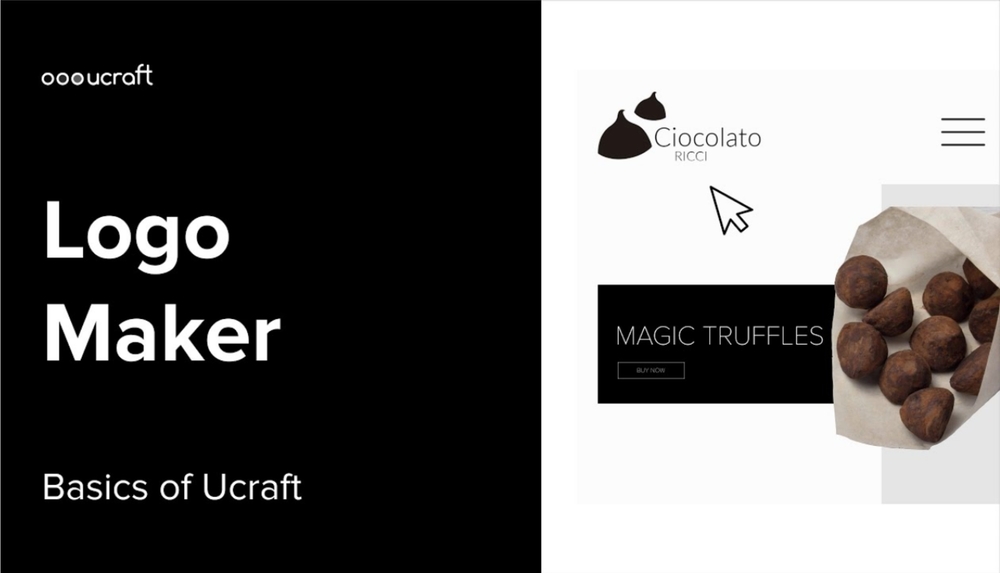
神器名叫「Free-logo-maker」,是一家于 2014 年创立的科技公司「Ucraft」所研发的一款在线网站工具。Free-logo-maker 可以让我们在几分钟里,只需点击几下就可以自定义编辑出一款高质量的 LOGO 出来,制作出的 LOGO 可以随意保存下载,免费哦~也可以随意在各种渠道中使用哦~
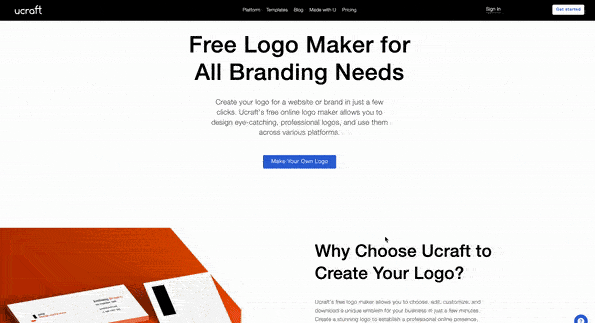
我们可以使用 Free-logo-maker 来自定义 LOGO 的文本、形状、颜色,只要你会用 PS、AI,那这个神器就可以无障碍使用。神器在使用时需要进行登录,可以用 Google 账号登录也可以使用国内的邮箱注册后登录。制作完成后的 LOGO,可以保存 PNG、SVG 格式的图片下来,十分方便!
整个网站是英文网站,自带的没有中文切换功能,所以我先用浏览器自带的机翻来给大家做介绍吧。
打开本文末的链接,首先看到的首屏,是一些关于神器的介绍内容:
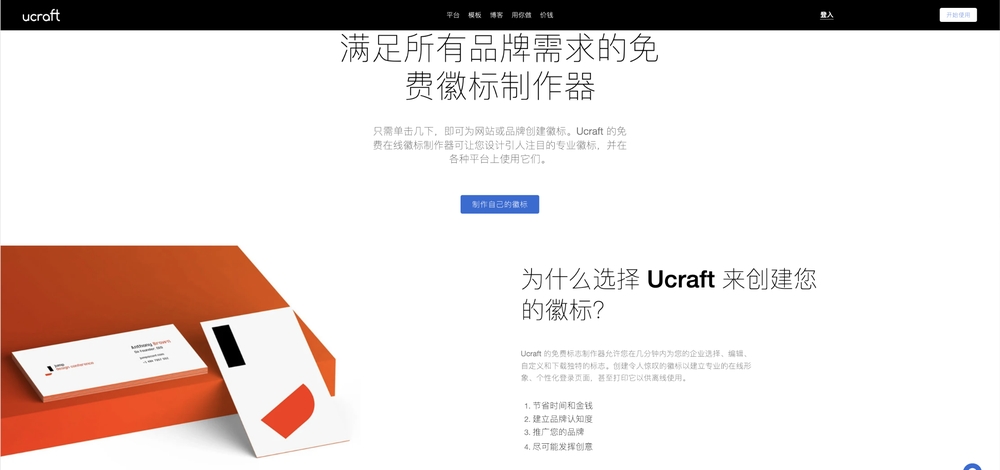
从上图的页面中我们可以了解到所有关于神器的使用方式和亮点,比如可以了解到我们可以免费的使用这个 LOGO 制作器,还有为什么要使用这个 LOGO 制作器来制作 LOGO,是因为它可以节省我们的时间和金钱、尽可能的发挥创意。其他的内容就没必要跟大家介绍了,全是介绍的文案。
不过在页面的下面还有一个视频的地方得跟大家讲一下,随着我们下拉页面,就会看到下图所示的视频版块:
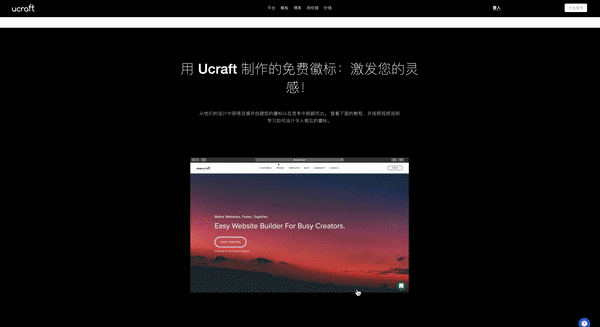
在这个视频中,有详细的、全面的神器使用方法讲解,如果大家更喜欢用视频的方式接受讲解的话,那么看到这儿就可以移步到网站去看这个视频讲解了!因为我接下来要开始用文字给大家介绍这个神器的使用方式了!
在刚刚提到的网站首屏中,页面中心处有一个蓝色的名叫「Make your own logo」的按钮:
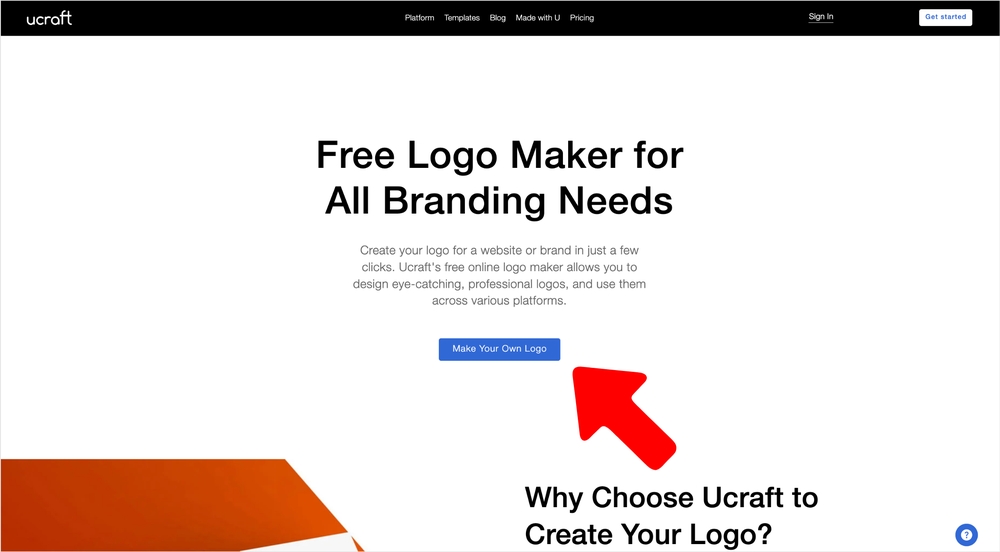
点击这个按钮之后才能看到实际的操作面板:
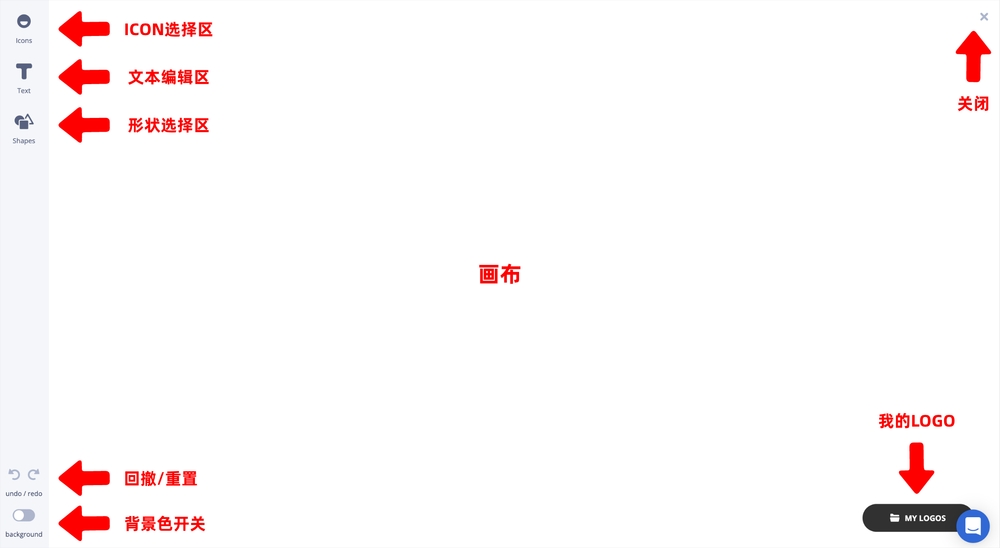
上图是操作面板的全部内容,基本上可以总结为左侧是工具栏,中间一大块儿白的全是画布。右上角的关闭按钮点了之后就会回到刚刚说到的网站首页,右下角的「MY LOGOS」是记录了我们所制作过的 LOGO,这个一会儿再说,先说说左侧的工具栏吧。
从上到下,首先「ICON选择区」,点开之后我们能看到里面会有各式各样的图形,只需要点击一下就能把这个 ICON 放置到「画布」中:
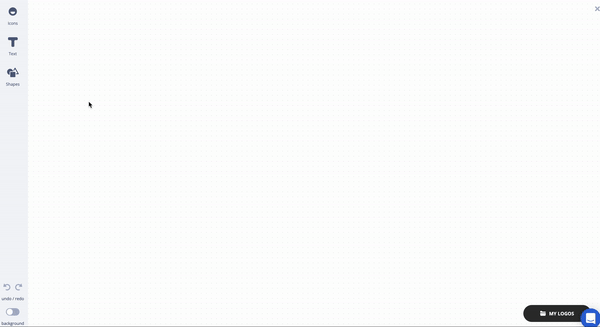
ICON 的数量数以万计,只要我们一直往下滑,就会一直加载出新的 ICON 供我们使用,但是数量多不是累赘,在最顶部就有一个搜索框,不过这个搜索框最好使用英文来检索,这样更精准。其次只要 ICON 置入画布之后,在顶上就会出现「颜色」、「图层顺序」和「删除」的按钮,就可以对 ICON 做自定义编辑了:
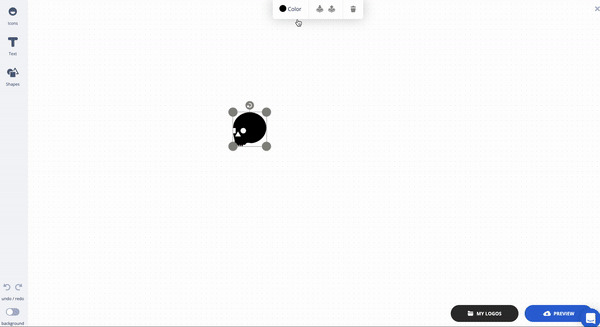
编辑颜色可以把 ICON 变成纯色也能变成渐变色,大致的使用方式跟 PS 是一样,不复杂不特别。 另外的「图层顺序」和「删除」的按钮不说了,就还是那个功能!现在说下下面的「文本编辑区」:
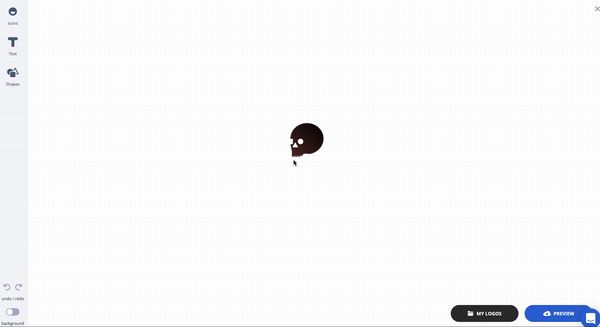
看到上面的 GIF 演示大家也应该明白了「文本编辑区」的操作效果,还是跟 PS 的文本工具一样, 点击一下就在画布中出现了一个字段,同时在顶部也出现了关于文本的各种编辑项目,像颜色、 字号、字体、粗体、斜体等等常规的编辑项目,大家应该也都对这些项目了然于胸了,那这里就不过多赘述了。
最后一个「形状选择区」的内容跟 ICON 选择区差不太多,顾名思义是用来选择形状的:
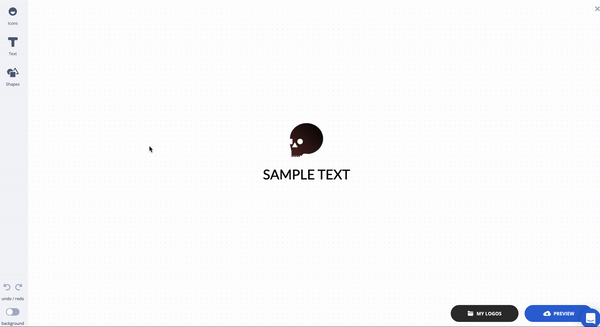
有四种基础形状供大家选择,这些形状可以用来做辅助图形区构造 LOGO。形状的颜色也是可以编辑的,编辑的方法跟 ICON 一样,大家可以去试一下哦~
左下角的「撤销/重置」、「开关背景」也不难理解,开关背景其实就是切换画布的颜色,可以 把默认的白色切换为黑色:
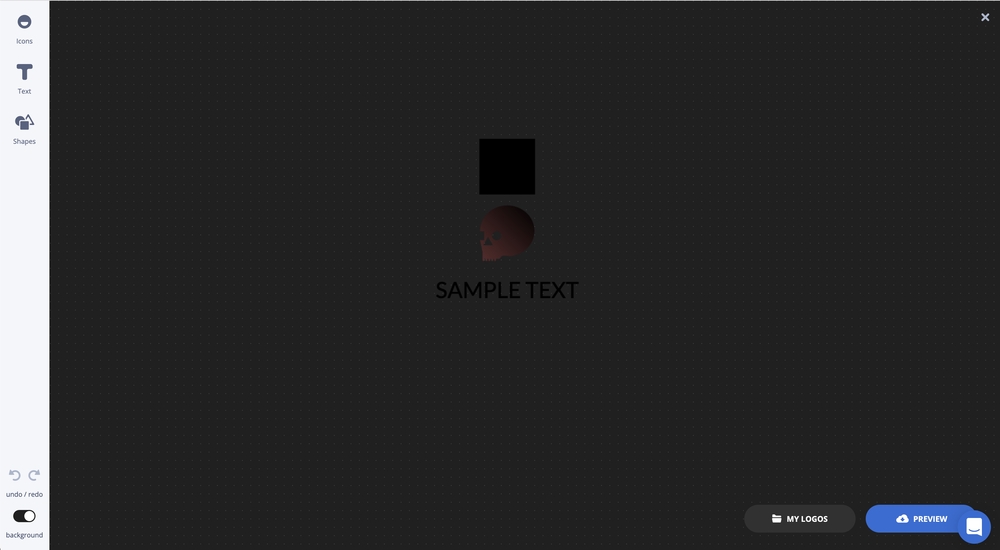
好了,操作工具和方式都说完了,现在就来看看怎么保存绘制好的 LOGO 吧。
可能细心的小伙伴已经发现了,当我们在画布中置入了 ICON、文本、形状,就会在右下角出现 一个蓝色的「PREVIEW」按钮,保存就是通过这个按钮进行的:

然后点一下这个按钮,将会先加载一下,之后就会显示出一个全新的页面:
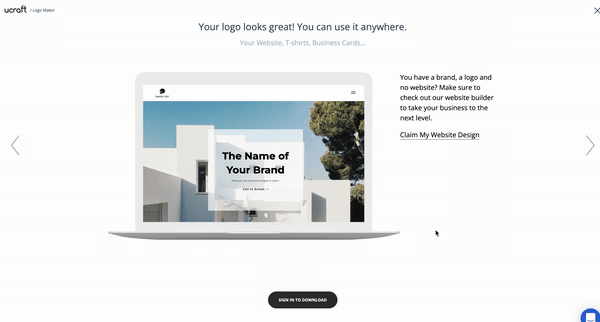
新的页面就是大家看到的上图,这个页面是可以像 Banner 一样左右切换的,可以看到的内容就是各种样机,PC、名片、Pad、T恤,这样就能直接了解到自己所创作的 LOGO 在实际场景中的效果,不用我们自己再去 PS 里应用样机了。
如果我们没有登录,那么需要点击页面底部的黑色按钮「SIGN IN TO DOWNLOAD」进行登录之后才可以进行保存:
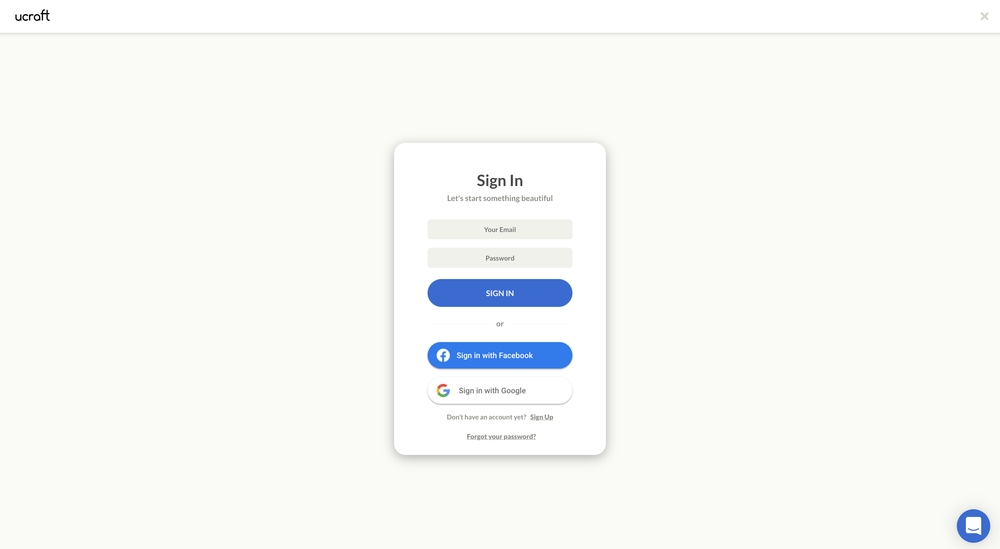
登录可以使用 Facebook、Google 账号,如果没有的话,可以通过 SIGN UP 去注册一个,注册可以用国内的邮箱进行,这里没什么特殊的,就不赘述了,现在我就用我的 Google 登录进去看看后续的操作是什么样的:
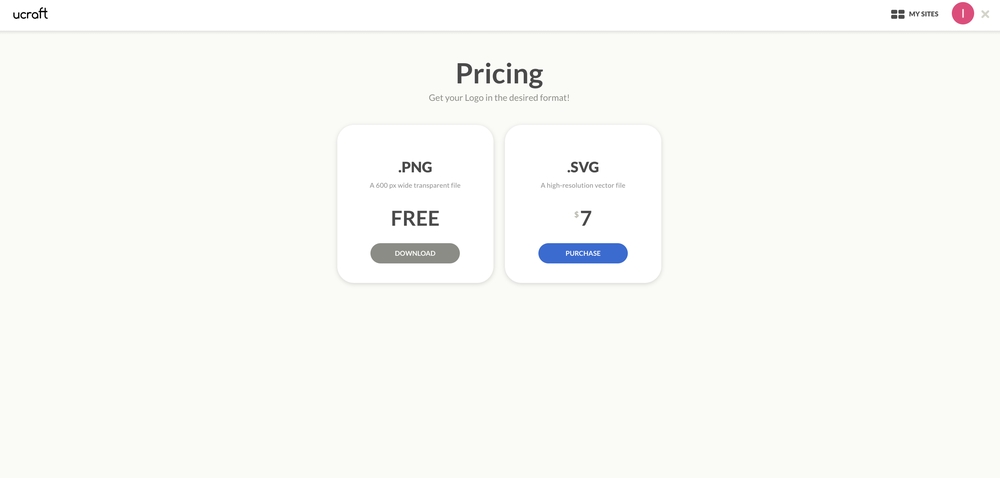
登录后就跳转到一步啦,PNG 不要钱,SVG 要钱,其实还好,只要我们在制作的时候仔细调整 LOGO 就能直接用了。想免费下载的话,就直接点击左侧 PNG 下的灰色按钮「DOWNLOAD」就好:
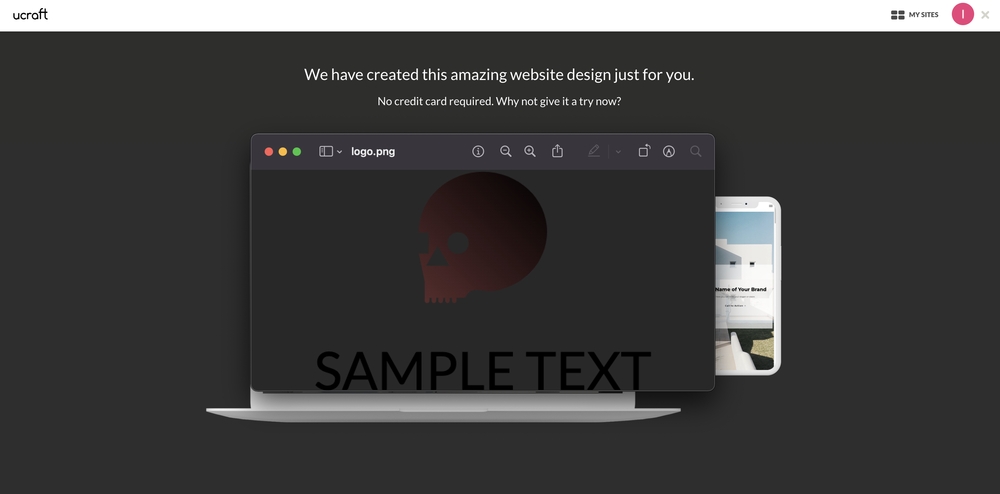
之后就会自动启动下载任务,把 PNG 的 LOGO 下载到本地了,并且 LOGO 的质量非常高,导出之 后的图片没有锯齿没有模糊,直接用不用二次处理,我说的!
这款神器说到底是属于工具类的网站,使用是不用担心商用授权的,生成的 LOGO 也可以商用, 并且网站内也有关于免费商用的说明,大家可以放心使用哈~
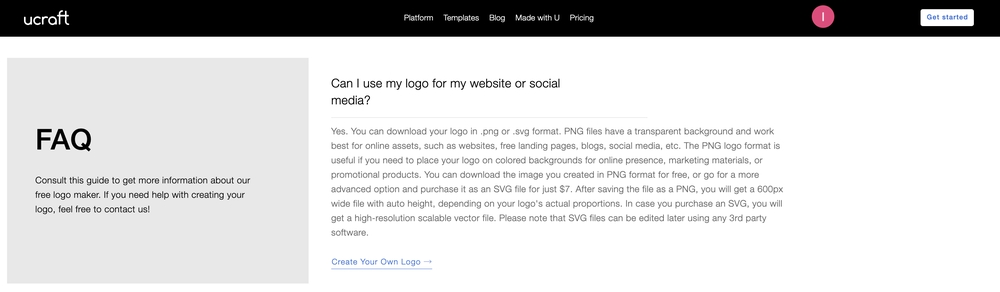
- 无障碍无卡顿制作 LOGO
- 点开链接立马开始制作,摆脱软件下载的困扰
- 免费使用免费保存 PNG 并且可以免费商用
- 制作完毕后直接可以开始在样机上预览 LOGO 的效果
设计创作一款 LOGO 可以说是很简单的事情,也可以说是很复杂的事情。简单的一面就是我们把一些形状、一段文字、调个颜色就完了,比如万事达的 LOGO,很多人就会说那不就是两个圆吗?确实是这样的,那复杂的一面也是因为这样,我们专业设计师设计创作一款优秀的 LOGO 是需要耗费非常多的心力的,有的时候需要明确 LOGO 的规范、深究 LOGO 的内涵意义,其实是很复杂的。即使创作简单的 LOGO 时,也可能受到软件的牵制,比如说 AI 十分的卡、手头没有装了软件的电脑,哎!这个时候就可以用这个神器啦,当然即使有软件也能用它,毕竟有时候确实会接到比较简单的 LOGO 设计需求,总而言之有备无患嘛,链接就在下面,快去熟悉一下吧!
神器链接:https://www.ucraft.com/free-logo-maker
本文编辑:CCOA
使用过这款神器的朋友也使用过...
非特殊说明,本站 UiiiUiii.com 上的教程均由本站作者及学员原创或翻译,原作品版权归属原作者,转载请联系 @优优教程网 授权。
转载时请在文首注明,来源 UiiiUiii.com 及教程作者,并附本文链接。谢谢各位编辑同仁配合。UiiiUiii 保留追究相应责任的权利。








发表评论 已发布 4 条